企业研究开发项目信息管理系统操作手册企业用户.docx
《企业研究开发项目信息管理系统操作手册企业用户.docx》由会员分享,可在线阅读,更多相关《企业研究开发项目信息管理系统操作手册企业用户.docx(8页珍藏版)》请在冰豆网上搜索。
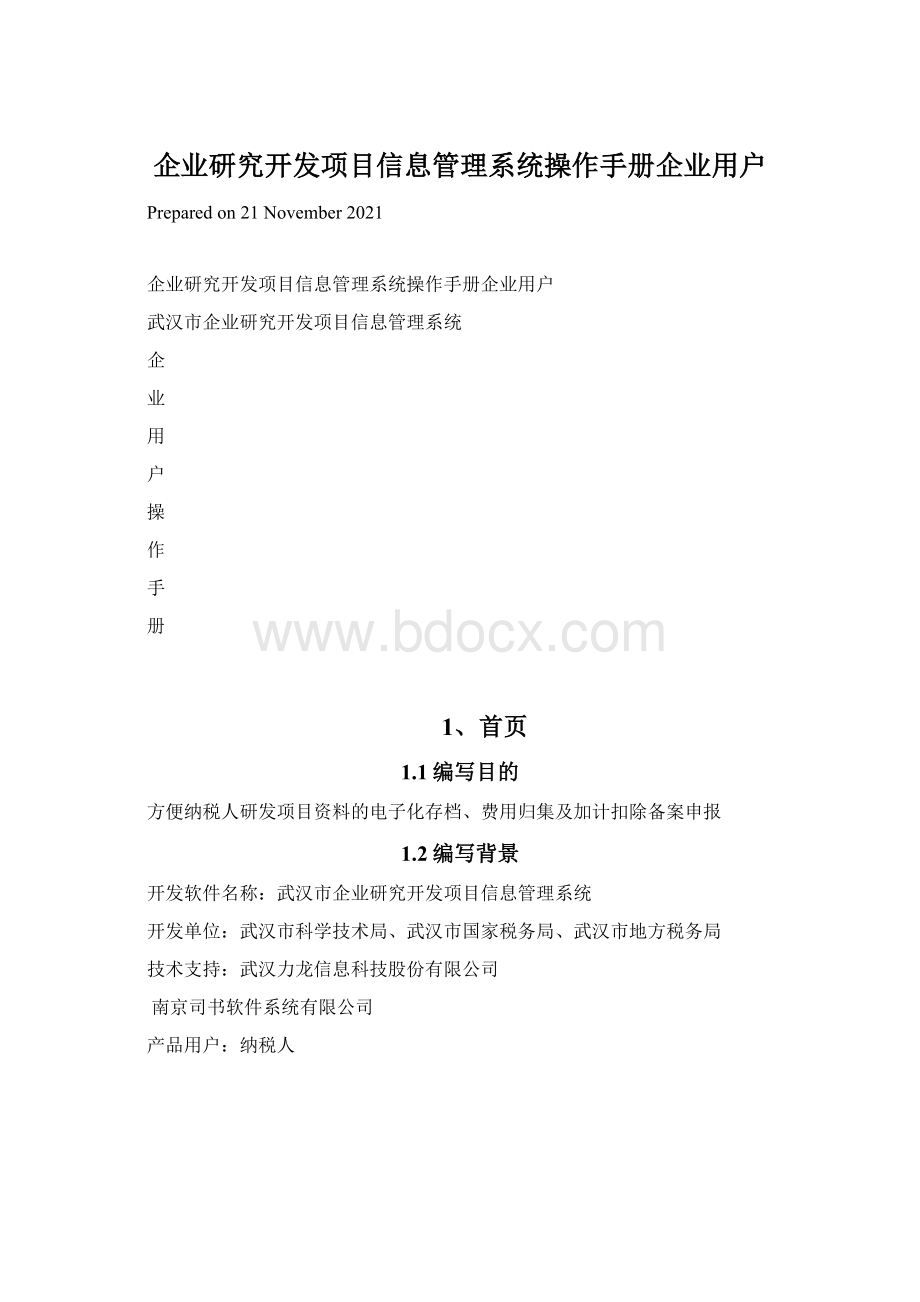
企业研究开发项目信息管理系统操作手册企业用户
Preparedon21November2021
企业研究开发项目信息管理系统操作手册企业用户
武汉市企业研究开发项目信息管理系统
企
业
用
户
操
作
手
册
1、首页
1.1编写目的
方便纳税人研发项目资料的电子化存档、费用归集及加计扣除备案申报
1.2编写背景
开发软件名称:
武汉市企业研究开发项目信息管理系统
开发单位:
武汉市科学技术局、武汉市国家税务局、武汉市地方税务局
技术支持:
武汉力龙信息科技股份有限公司
南京司书软件系统有限公司
产品用户:
纳税人
2、系统操作说明
武汉市企业研究开发项目信息管理系统企业端
2.1.1企业注册
选择企业所在市州后,点击首页“注册”按钮进入注册页面,并按要求填写企业注册信息,在浏览器兼容模式下上传企业多证合一证件或企业机构代码证、营业执照和税务登记证副本,并点击“提交”按钮提交。
注意上传证件格式和大小。
用户名由系统自生成,用户名为填写的法人代码,代码为社会统一信用代码或机构代码证号。
注意纳税识别号为社会统一信用代码或税务登记证号(不是流水号)。
科技部门对企业注册信息进行审核。
审核通过后,企业才能进行项目申报。
审核信息以站内消息通知企业。
未通过审核的,企业按站内消息要求完善或修改后再提交审核。
登陆系统
登录界面如下,企业选择所在市、州,再输入用户名和密码进行登录:
企业注册后用户名为所填写法人代码,初次登录的密码为123456。
为保证企业信息安全,登记后请在系统中将密码修改。
用户名和密码丢失引起的后果,由企业自行负责。
项目申报
建立加计扣除年度基本信息
点击左边菜单“项目申报”呈现项目申报列表页面,再点击页面上方【添加扣计扣除年度企业基本信息】按钮呈现信息填报页面,最后点击【扣计扣除年度企业基本信息】按钮呈现具体填报页面,填写完相关信息后点击【保存】按钮。
注意:
1、要进行项目申报必须先建立加计扣除年度基本信息,再在所建立的加计扣除年度内申报项目。
2、加计扣除年度与申报年度的区别,系统中没有申报年度的信息选择。
如2017年申报的上年度的加计扣除,即加计扣除年度为2016年,申报年度为2017年。
填写加计扣除年度基本信息表
填写研发项目情况表
填写研发情况表功能:
角色为企业用户的用户登入系统,点击左边菜单“项目申报”呈现项目申报列表页面,再点击页面上方【添加加计扣除年度企业基本信息】按钮呈现信息填报页面,最后点击【企业研发项目情况表】按钮呈现具体填报页面,填写完相关信息后点击【保存】按钮。
填写项目计划书
填写项目计划书(自主研发)功能:
角色为企业用户的用户登入系统,点击左边菜单“项目申报”呈现项目申报列表页面,再点击页面上方【添加加计扣除年度企业基本信息】按钮呈现信息填报页面,最后点击【项目计划书】按钮呈现具体填报页面,填写完相关信息后点击【保存】按钮。
上传立项决议书
上传立项决议书功能:
角色为企业用户的用户登入系统,点击左边菜单“项目申报”呈现项目申报列表页面,再点击页面上方【添加加计扣除年度企业基本信息】按钮呈现信息填报页面,最后点击【项目立项决议书】按钮呈现具体填报页面,点击【上传决议书】按钮上传相关附件。
填写研究成果报告和效用情况说明
填写效用情况说明功能:
角色为企业用户的用户登入系统,点击左边菜单“项目申报”呈现项目申报列表页面,再点击页面上方【添加加计扣除年度企业基本信息】按钮呈现信息填报页面,最后点击【研究成果报告和效用情况说明】按钮呈现具体填报页面,填写完相关信息后点击【保存】按钮。
填写研发费辅助账
企业用户登录系统后可点击左侧菜单“项目申报”,在本企业填报的项目列表中最后一栏“基本操作”列,点击“辅助账填报”进入辅助账系统。
填写项目的辅助账后系统将生成该项目的归集表。
辅助账系统填报说明详见填写研发费辅助账功能。
填写研发费辅助账功能
单项目辅助账管理
1、入口
在武汉市企业研究开发项目信息管理系统的单个项目申报的费用归集表功能中点击“辅助账填报”页面即可进入单项目辅助账管理。
2、界面
企业首次登录时需要完成科目初始化操作。
点击确认后即可正常操作所有功能
科目初始化
在单项目辅助账管理界面,把鼠标放在“科目初始化”上出现“科目初始化”提示说明
1.点击“科目初始化”按键,进入“科目初始化”界面
2.根据标准科目,在“用户科目”中填入需要对照的企业科目,多个时用“,”分割
,在点击“确定”按键,出现提示
完成科目初始化,在点击“返回”按键,返回主界面
跨年度项目初始数据
1.把鼠标放在“跨年度项目初始数据”上,出现说明提示
2.点击“跨年度项目初始数据入”按键,进入“跨年度项目初始数据”界面。
3.根据相关的科目名称填入相对应的累计借方发生额
如果为贷方金额则以负数记录
4.点击“确定”按键,完成“跨年度项目初始数据”模块的数据录入。
5.点击“返回”按键返回主界面。
序时账管理
1.在单项目辅助账管理界面,把鼠标放在“序时账管理”上,出现序时账管理的
说明提示
2.点击“序时账管理”进入“序时账管理”界面,
3.点击“下载模块”按键,下载序时账模版,样式为:
4.点击“导入序时账”进入导入序时账界面
上传类型分为:
单项目的帐以及全部项目的账目。
当第一次选中以后就不可以修改了。
追加类型分为:
替换以及追加。
替换为将之前上传的所有序时账信息删除后新增入;追加为追加到之前的序时账信息之后。
选择完文件后,点击“上传”按键,出现提示
数据提交成功。
5.在“序时账管理”界面,选择需要查询的时间段以及二级科目。
点击“查询”按键,出现所需要查询的序时帐信息。
6.点击数据前面的单选框按键,选择数据
也可以点击全选框按键,选择所有的数据
选择完数据话点击“导出到日记账”按键出现提示
点击“确定”按键,进行数据提交,出现提示
数据就提交到日记账模块了。
7.点击“进入日记账模块”,即可跳转日记账模块
8.选中一行点击删除弹出确认框,点击确定该条数据即可删除。
9.点击“返回”按键,返回主界面
日记账管理
1.在主界面把鼠标放在“日记账管理”按键上出现,日记账管理的说明提示
2.点击“日记账管理”按键,进入日记账管理界面
3.在第一栏的选择栏中选择需要填写的分割单的分录,点击分割单按钮后出现:
在左上方选择分配单处,选择需要分配单
选择完成分配单
填写比例(为百分比)后点击分配金额即可出现计算后的金额:
选择合适的分配方式之后,点击“确定”按键即可完成分配单的填写。
4.分配方式可以动态的添加
点击分配方式后方的加号即可添加新的分配方式
点击保存后,新的分配方式就添加了
5.重置
已保存的如果需要重新设置新分配单点击重置按钮,即可
(注:
重置是将之前保存的分配单信息删除重新填写,如果只在当前分配单修改比例、分配金额以及分配方式,直接修改点击保存即可。
无需点击重置按钮)
明细分类账查询
1.在主界面,把鼠标放在“明细分类账查询”按键上出现,明细分类账查询的提示说明
2.点击“明细分类账查询”按键,进入明细分类账查询界面,
2.在“明细分类账查询”界面,2级科目处,选择科目即跳出相关二级科目
选择相应的三级科目
选择完成后,点击“查询”按键,出现相关的日记账信息
单项目辅助账汇总
1.点击“单项目辅助汇总”按键,进入单项目辅助总汇界面
可以在单项目辅助总汇查看资料
多项目辅助账查询
1、入口
在企业研究开发项目信息管理系统的项目申报模块中点击“辅助账汇总”页面即可进入多项目辅助账查询
点击后跳出显示界面
总分类账管理
1.在“多项目辅助账查询界面”,点击总分类账管理按键,进入总分类账管理界面
2.在“总分类账管理界面”选择相应的项目名称,二级科目
后点击“查询”按键,即可查询到相关项目相关科目下的账目信息
打印预览
1、点击打印预览跳出分成几块的多项目辅助账汇总表
2、根据下拉列表选择汇总信息及各个项目,查看各自的表样
3、点击右上角的打印机图标,即可进入打印预览页面
点击打印即可打印
4、需要注意的是目前打印功能只支持谷歌浏览器或者多核浏览器(如:
360、QQ、UC等)极速模式下才可以正常使用
研发费用辅助账归集表查询
2、入口
在武汉市企业研究开发项目信息管理系统的项目申报模块中点击“归集表汇总”页面即可进入研发费用辅助账归集表查询
点击后跳出显示界面
打印预览
1、点击打印预览,跳出
2、点击右上角的打印机图标,即可进入打印预览页面
3、点击打印即可开始打印
4、需要注意的是目前打印功能只支持谷歌浏览器或者多核浏览器(如:
360、QQ、UC等)极速模式下才可以正常使用
项目提交
项目提交功能:
角色为企业用户的用户登入系统,点击左边菜单“项目申报”呈现项目申报列表页面,再点击“基本操作”栏“项目提交”按钮弹出对话框,点击“确定”按钮将项目提交到税务部门。